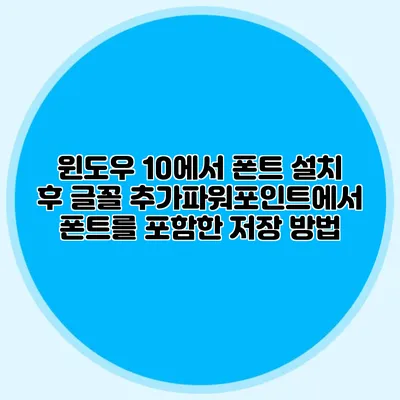윈도우 10에서 폰트를 설치하고, 파워포인트에서 해당 폰트를 포함한 파일을 저장하는 방법은 많은 사용자들에게 궁금한 사항이죠. 특히 다양한 디자인을 위한 폰트 선택은 프레젠테이션의 질을 크게 향상시킵니다. 그래서 이번 포스팅에서는 이 두 가지 주제에 대해 심층적으로 알아보겠습니다. 특히 폰트 설치 후 파워포인트에서 파일을 어떻게 저장할 수 있는지에 대해 상세히 설명할게요.
✅ 네이버 무료 폰트를 설치하는 방법을 지금 확인해 보세요!
윈도우 10에서 폰트 설치하기
윈도우 10에서 새로운 폰트를 설치하는 방법은 매우 간단합니다. 다음은 단계별 가이드입니다.
폰트 다운로드
먼저, 원하는 폰트를 다운로드합니다. 여러 무료 폰트 웹사이트가 있으며, 구글 폰트나 다폰트와 같은 사이트에서 쉽게 찾아볼 수 있습니다.
- 구글 폰트 웹사이트에 접속합니다.
- 원하는 폰트를 선택합니다.
- ‘다운로드’ 버튼을 클릭하여 ZIP 파일로 저장합니다.
폰트 설치하기
다운로드한 ZIP 파일을 해제한 후, 폰트 파일(.ttf 또는.otf 형식)을 설치합니다. 아래의 방법으로 폰트를 설치할 수 있습니다.
- 파일 탐색기를 열고, 해제한 폴더로 이동합니다.
- 폰트 파일을 선택한 후, 마우스 오른쪽 버튼을 클릭합니다.
- 설치를 선택합니다.
이 방법으로 폰트를 설치하면, 설치된 폰트는 모든 프로그램에서 사용 가능해집니다.
폰트 확인하기
설치한 폰트가 제대로 설치되었는지 확인하려면, 아래와 같은 방법으로 확인할 수 있습니다.
- 제어판을 엽니다.
- 모양 및 개인 설정 메뉴를 선택합니다.
- 글꼴을 클릭하면 설치된 모든 폰트를 확인할 수 있습니다.
✅ 윈도우 10에서 폰트 설치 및 적용 방법을 알아보세요!
파워포인트에서 폰트를 포함한 저장 방법
이제 파워포인트에서 만들어진 파일에 자신이 설치한 폰트를 포함하여 저장하는 방법을 알아보겠습니다.
프레젠테이션 준비하기
프레젠테이션을 만들고, 설치한 폰트를 사용하여 슬라이드를 디자인하세요. 모든 슬라이드에서 같은 폰트를 사용하면 통일감 있는 디자인을 유지할 수 있습니다.
파일 저장하기
파일을 저장할 때 폰트를 포함하기 위해 다음 단계를 따르세요:
- 파일 메뉴를 클릭합니다.
- 다른 이름으로 저장을 선택합니다.
- 저장 위치를 선택하고, 파일 이름을 입력한 후 파일 형식에서 파워포인트 프레젠테이션을 선택합니다.
- 하단에 있는 도구 버튼을 클릭하고, 일반 옵션을 선택합니다.
- 모든 글꼴 포함하기 체크박스를 선택합니다.
- 저장 버튼을 클릭하여 파일을 저장합니다.
저장 후 검토하기
이제 파일을 열 때, 다른 컴퓨터에서 폰트가 설치되지 않아도, 원래의 폰트를 그대로 사용할 수 있습니다. 이는 팀과의 협업 및 자료 공유가 훨씬 더 원활하게 진행된다는 장점이 있습니다.
✅ 대중교통 민원처리 시스템의 개선 방안을 한눈에 알아보세요.
추가적인 팁
- 폰트의 스타일: 다양한 폰트를 사용하여 디자인을 다채롭게 만들 수 있지만, 텍스트의 가독성도 고려해야 합니다.
- 라이센스 확인: 폰트를 사용할 때는 해당 폰트의 라이센스를 확인하여 상업적 용도에 적합한지 확인하세요.
- 여러 폰트 사용: 동일한 프레젠테이션 내에서 여러 폰트를 사용해도 되지만, 두세 가지 폰트로 제한하여 디자인의 일관성을 유지하는 것이 좋습니다.
| 절차 | 설명 |
|---|---|
| 폰트 다운로드 | 구글 폰트 등에서 원하는 폰트를 다운로드 후 ZIP 파일 해제 |
| 폰트 설치 | 폰트 파일을 마우스 오른쪽 버튼으로 클릭하여 설치 |
| 파워포인트 저장 | 파일 -> 다른 이름으로 저장 -> 도구 -> 일반 옵션에서 모든 글꼴 포함 |
결론
새로운 폰트를 설치하고 파워포인트에 포함하여 저장하는 방법을 알게 되셨나요? 이 과정을 통해 다양한 디자인으로 여러분의 아이디어를 더 멋지게 표현할 수 있습니다. 다음 번 프레젠테이션에서는 꼭 설치한 폰트를 활용해보세요. 여러분의 프레젠테이션이 더욱 빛나는 기회가 될 것입니다. 지금 바로 시작해 보세요!
자주 묻는 질문 Q&A
Q1: 윈도우 10에서 폰트를 설치하는 방법은 무엇인가요?
A1: 다운로드한 ZIP 파일을 해제한 후, 폰트 파일을 마우스 오른쪽 버튼으로 클릭하고 ‘설치’를 선택하면 됩니다.
Q2: 파워포인트에서 파일을 저장할 때 폰트를 포함하는 방법은 무엇인가요?
A2: ‘파일’ 메뉴를 클릭한 후 ‘다른 이름으로 저장’을 선택하고, ‘도구’ 버튼을 클릭하여 ‘일반 옵션’에서 ‘모든 글꼴 포함하기’ 체크박스를 선택한 후 저장합니다.
Q3: 설치한 폰트가 제대로 설치되었는지 확인하는 방법은 무엇인가요?
A3: 제어판에서 ‘모양 및 개인 설정’을 선택하고, ‘글꼴’을 클릭하면 설치된 모든 폰트를 확인할 수 있습니다.